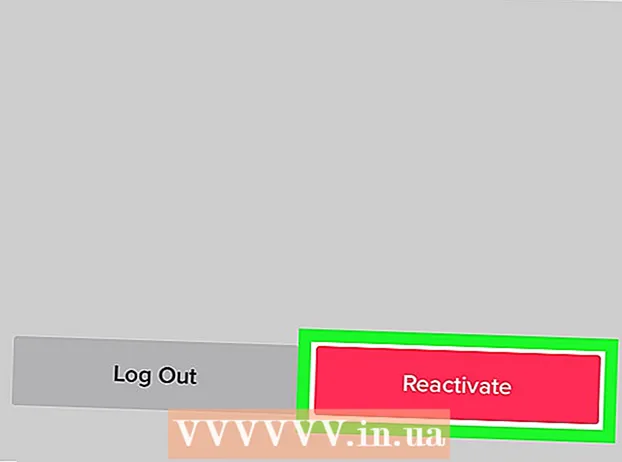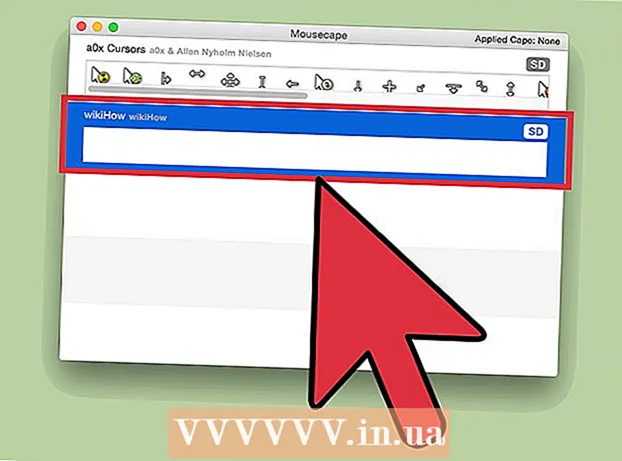ผู้เขียน:
Louise Ward
วันที่สร้าง:
8 กุมภาพันธ์ 2021
วันที่อัปเดต:
28 มิถุนายน 2024

เนื้อหา
บทความวิกิฮาวนี้จะแนะนำให้คุณลบประวัติการค้นหารหัสผ่านที่บันทึกไว้และข้อมูลอื่น ๆ ที่เก็บไว้ใน iPhone
ขั้นตอน
วิธีที่ 1 จาก 4: บน Safari
เปิดส่วนการตั้งค่าของ iPhone แอพสีเทานี้เป็นรูปฟันเฟืองและอยู่บนหน้าจอโฮม

เลื่อนลงแล้วแตะ Safari. แอพต่างๆจะอยู่ใต้หน้า "การตั้งค่า" ประมาณ 1/3
เลื่อนลงแล้วแตะ ล้างประวัติและข้อมูลเว็บไซต์ (ล้างประวัติเว็บไซต์และข้อมูล) ที่เป็นปุ่มท้ายหน้า "Safari"

คลิก ล้างประวัติและข้อมูล (ล้างประวัติและข้อมูล) ที่เป็นตัวเลือกท้ายหน้าจอ ประวัติการค้นหาข้อมูลแบบฟอร์มและไฟล์แคชจะถูกลบออกจาก Safari โฆษณา
วิธีที่ 2 จาก 4: บน Chrome

เปิด Chrome แอพนี้มีสีแดงเหลืองและเขียวโดยมีทรงกลมสีน้ำเงินอยู่ด้านใน
คลิกปุ่มรูปภาพ ⋮ ที่มุมขวาบนของหน้าจอ
คลิกที่ตัวเลือก การตั้งค่า ทางด้านล่างของเมนูที่ขยายลงมา
คลิกที่ตัวเลือก ความเป็นส่วนตัว (ส่วนตัว) อยู่ทางด้านล่างของหน้า
คลิก ล้างข้อมูลการท่องเว็บ (ล้างข้อมูลการท่องเว็บ) การดำเนินการนี้จะอยู่ที่ด้านล่างของกลุ่มตัวเลือกในหน้า
กดปุ่ม ล้างข้อมูลการท่องเว็บ อยู่ที่ด้านล่างของกลุ่มตัวเลือกในหน้านี้
- หากตัวเลือกใด ๆ ในหน้านี้ไม่ได้ถูกคั่นหน้าไว้ให้แตะเพื่อเลือกเพื่อลบรายการออกจากแคช
คลิก ล้างข้อมูลการท่องเว็บ เมื่อตัวเลือกปรากฏขึ้น การดำเนินการนี้จะปรากฏเป็นป๊อปอัป ประวัติเบราว์เซอร์รหัสผ่านข้อมูลแบบฟอร์มและรูปภาพแคชจะถูกลบ โฆษณา
วิธีที่ 3 จาก 4: บน Dolphin
เปิด Dolphin แอพเป็นสีเขียวพร้อมเงาปลาโลมาสีขาวด้านใน
คลิกที่ตัวเลือก ☰ ที่ด้านล่างของหน้าจอทางด้านขวาของไอคอนบ้าน
คลิก การตั้งค่า. ที่เป็นตัวเลือกมุมล่างซ้ายของเมนู pop-up ท้ายหน้าจอ
- หากคุณไม่เห็นตัวเลือก การตั้งค่าปัดเมนูไปทางซ้าย
คลิกที่ตัวเลือก ข้อมูลชัดเจน (ล้างข้อมูล) อยู่ใกล้ตรงกลางของหน้า
คลิก ล้างข้อมูลทั้งหมด (ลบข้อมูลทั้งหมด) ที่เป็นตัวเลือกท้ายเมนู pop-up ข้อมูลที่บันทึกไว้ทั้งหมดจะถูกลบออกจากเบราว์เซอร์ Dolphin บน iPhone
- หากคุณต้องการล้างข้อมูลแคชเท่านั้นให้แตะ ล้างแคช (ล้างแคช)
วิธีที่ 4 จาก 4: บน Firefox
เปิด Firefox แอพนี้มีสุนัขจิ้งจอกสีแดงพันรอบทรงกลมสีน้ำเงิน
คลิกที่ไอคอน ☰ ที่ด้านล่างของหน้าจอ
คลิกที่ตัวเลือก การตั้งค่า ที่ด้านล่างขวาของหน้าจอ
เลื่อนลงแล้วแตะ ล้างข้อมูลส่วนตัว (ล้างข้อมูลส่วนตัว) ตัวเลือกนี้อยู่ใต้หัวข้อ "Privacy"
คลิก ล้างข้อมูลส่วนตัว. นี่คือตัวเลือกสุดท้ายในหน้า
- คุณสามารถปัดปุ่มตัวเลือกใดก็ได้บนหน้านี้ไปที่ตำแหน่ง "ปิด" เพื่อเก็บข้อมูลนั้นไว้
คลิก ตกลง เมื่อถูกถาม ข้อมูลการท่องเว็บชั่วคราวทั้งหมดที่คุณเลือกจะถูกลบออกจากแอปพลิเคชัน Firefox โฆษณา